Kako nastaviti ponavljajoče se srečanje v Teams

Ali potrebujete načrtovanje ponavljajočih se srečanj na MS Teams z enakimi člani ekipe? Naučite se, kako nastaviti ponavljajoče se srečanje v Teams.
Morda vas moti, ko prejmete neželeno pošto z obvestili kanala Teams v celotnem podjetju, ki niso povezana z vami. Tukaj je, kako jih izklopite.
Pojdite na nastavitve Microsoft Teams. Od tam boste želeli klikniti puščico navzdol poleg omemb kanalov in jo izklopiti. Enako morate storiti tudi za omembe ekip.
Preizkusite različico programa Microsoft Teams Progressive Web App in onemogočite obvestila, ko vas vpraša za dovoljenje.
Ena od značilnosti Microsoft Teams je možnost, da uporabniki označijo celoten kanal. To je lahko koristno, če želite pritegniti pozornost vsakega člana kanala, vendar če ste nekdo, ki se rad osredotoča na svoje delo, boste morda moteni, ko prejmete neželeno pošto z obvestili o kanalih za celotno podjetje Teams, ki niso ni v zvezi s tabo. Stephanie Stimac, zaposlena pri Microsoftu, je pred kratkim izrazila svoje razočaranje nad tem, danes pa bomo opisali, kako ga lahko izklopite, da lahko ustavite bolečino.
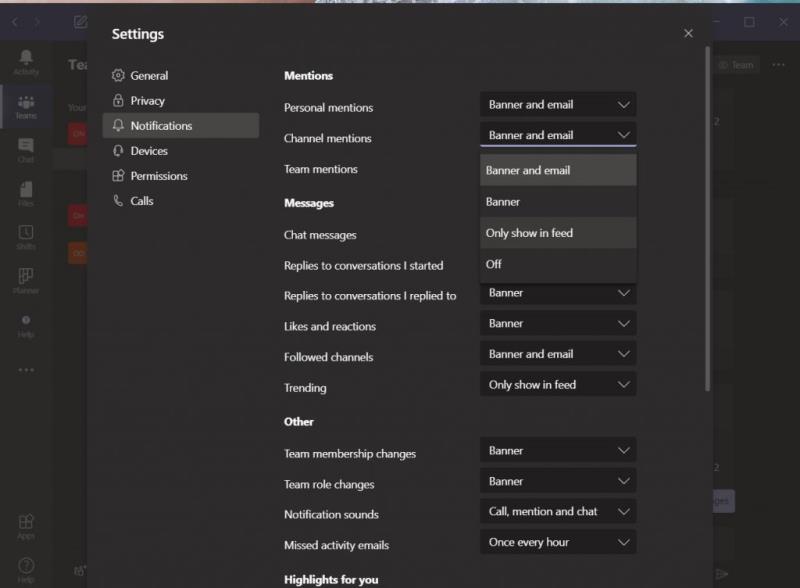
Kot smo že opisali , lahko obiščete nastavitve obvestil v Microsoft Teams in nadzirate omembe na celotnem kanalu. Če želite priti tja, kliknite ali tapnite svojo profilno sliko v zgornjem desnem kotu zaslona. Po tem kliknite ali tapnite Nastavitve. Nato pojdite na obvestila. Od tam boste želeli klikniti puščico navzdol poleg omemb kanalov in jo izklopiti. Enako morate storiti tudi za omembe ekip. To bo obvestilo izklopilo, vendar ga lahko nastavite tako, da se prikaže samo v viru, če želite, tako da ne boste prejeli obvestila ploščice ali pasice, temveč tiho obvestilo v viru dejavnosti Teams.
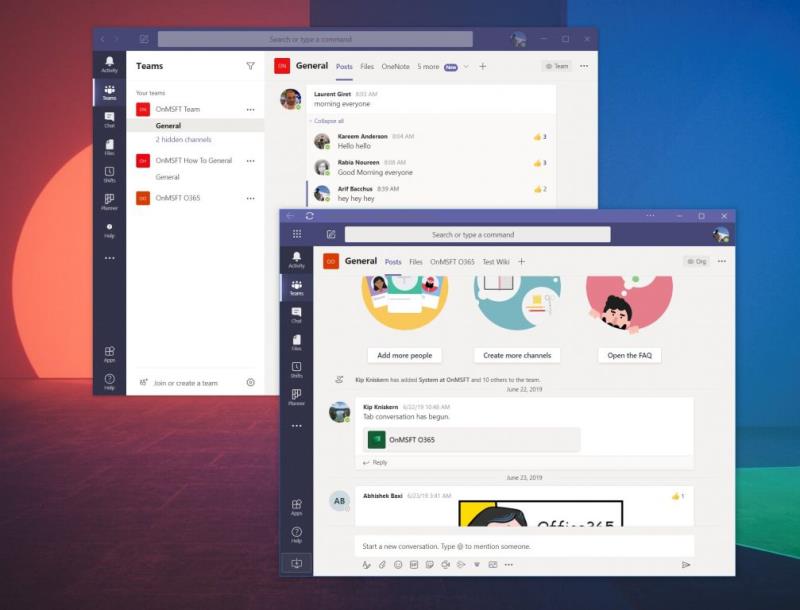
Kot je poudaril Chris Randall na Twitterju , včasih kontrolniki obvestil v Microsoft Teams morda sploh ne bodo delovali. Ali pa, kot je poudaril Lyle Dodge , lahko ljudje označijo kanal, na katerem objavljajo, tako da lahko na koncu prejmete obvestilno značko za ta kanal.
Čeprav tega še nismo doživeli (in zato teh dveh izkušenj ne moremo preveriti), predvidevamo, da boste morda na koncu prejeli obvestilo tudi če spremenite svoje nastavitve. Če je temu tako, boste morda želeli uporabiti spletno aplikacijo Microsoft Teams Progressive Web, da se v celoti izognete obvestilom kanala ali ekipe.
Tako kot smo opisali, ko smo govorili o odpiranju več kanalov Teams , lahko to storite precej enostavno. Če želite začeti, se boste želeli vpisati s svojim računom Microsoft Teams v spletu prek izbranega brskalnika. To najbolje deluje v Chromu ali novem Microsoft Edge. Ko ste prijavljeni, ne pozabite opustiti vijoličnega obvestila, ki sprašuje o obvestilih. Če to storite, v Microsoft Teams ne boste prejeli nobenega obvestila, kar želimo.
Ko končate v programu Microsoft Edge, lahko ustvarite progresivno spletno aplikacijo s klikom na . . . gumb v zgornjem desnem kotu zaslona. Po tem kliknite, kjer piše Aplikacije. Nato boste videli logotip Teams in želeli boste klikniti Namesti to spletno mesto kot aplikacijo. To bo nato pojavilo Teams v lastnem oknu z vijolično naslovno vrstico in izkušnjo, podobno domači namizni aplikaciji.
Za Google Chrome kliknite navzdol obrnjene pike v zgornjem desnem kotu zaslona. Po tem kliknite Več orodij in nato Ustvari bližnjico. Ne pozabite klikniti potrditvenega polja Odpri kot okno in nato kliknite Ustvari. Nato boste dobili Teams Progressive Web App.
Spletna aplikacija Teams Progressive bo izgledala in se počutila tako kot izvorna namizna aplikacija. Med njima ni velike razlike. Ker pa se obvestila v progresivni spletni aplikaciji obravnavajo prek spletnega brskalnika, če opustite začetno možnost, ki jih zahteva, boste imeli čisto izkušnjo, kjer se vsa vaša obvestila samo prikažejo v dejavnosti, brez zvokov ali opozoril. .
Nadzorovanje obvestil o omembah kanalov in ekipe je le ena od mnogih funkcij, ki jih lahko prilagodite. V zadnjih nekaj mesecih smo obširno pokrivali ekipe. Govorili smo o tem, kako lahko uporabljate Power Apps , kako ustvarite nastavitev videa, zvočnika in zvoka po meri , in si celo ogledali nekatere nastavitve, ki bi jih morda želeli spremeniti . Naše središče Teams vas pokrije, zato si ga ne pozabite ogledati.
Ali potrebujete načrtovanje ponavljajočih se srečanj na MS Teams z enakimi člani ekipe? Naučite se, kako nastaviti ponavljajoče se srečanje v Teams.
Želite omogočiti ali onemogočiti možnost AutoRecover ali AutoSave? Naučite se, kako omogočiti ali onemogočiti funkcijo AutoRecover v Wordu 2019 ali Microsoft 365.
Microsoft Lists je aplikacija Microsoft 365, ki vam pomaga slediti informacijam in organizirati svoje delo. Uporabite ga lahko tudi v Teams in Sharepoint. Nauči se več.
Mobilna aplikacija Microsoft Teams zdaj podpira video klice med drugimi funkcijami, ki so na voljo v različici za predogled aplikacije.
Tukaj je pogled, kako lahko ostanete produktivni z Microsoft To do v sistemu Windows 10
Tukaj je nekaj pogostih težav z besedami in kako jih lahko odpravite
Ste pozabili shraniti svoj prenosni računalnik Excel? Tukaj si oglejte, kako ga lahko obnovite.
Tukaj je opisano, kako lahko uporabite opravila v Outlooku z Microsoft 365 za prednost produktivnosti.
Tukaj je pogled na nekatere najpogostejše težave OneDrive in kako jih lahko odpravite
Ste že slišali za Microsoft Yammer? To je orodje za družabno mreženje, ki vam pomaga pri povezovanju in sodelovanju z ljudmi v vaši organizaciji, danes pa se z njim dobro ukvarjajte.
Ali je vaše podjetje pravkar sprejelo Microsoft 365? Tukaj si oglejte nekaj nastavitev, ki jih morate konfigurirati, da prilagodite spletno izkušnjo Microsoft 365, da bo vaša lastna.
Tukaj je nekaj najpogostejših kod napak programa Microsoft Excel in kako jih lahko odpravite.
Tukaj je, kako lahko upravljate svoje sestanke v Outlooku
Če uporabljate Windows 10 in iščete brezplačne načine za snemanje zaslona, so na voljo možnosti. Na voljo so trije brezplačni načini za snemanje zaslona
Tukaj je pogled na nekaj pogostih napak v Excelovih formulah in kako jih lahko odpravite
Microsoftov Bing zdaj omogoča več kot le iskanje po spletu. Prav tako lahko prikaže rezultate znotraj vaše organizacije, vključno z datotekami, stiki in
Ali je vaš nabiralnik v Outlooku nered? Poskusite postaviti pravila. V našem najnovejšem priročniku za Microsoft 365 dobro razložite, kako lahko uporabite pravila za samodejno premikanje, označevanje in odgovarjanje na e-poštna sporočila.
V teh dneh več časa preživite v e-pošti? Tukaj si oglejte nekaj naših najboljših praks za Microsoft Outlook v sistemu Windows 10.
Tukaj je opisano, kako lahko unovčite kodo za svojo naročnino na Microsoft 365 ali Office 365
Ko dodate datoteko v razdelek z datotekami svoje ekipe Microsoft Team, jo lahko urejajo vsi v Microsoft Teams, ne samo ustvarjalec datoteke. obstajajo
Ko delate stran od svoje mize, lahko dostopate do računalnika s povezavo Windows Remote Desktop Connection. Z dohodnimi povezavami z oddaljenim namizjem. Naša navodila vam pomagajo pri konfiguraciji in optimizaciji povezave.
Se sprašujete, zakaj prejemate sporočila v svojem Messengerju, tudi ko ste izklopili svoj Messenger? Preberite to, če želite izvedeti razlog.
Osnovni vodnik za povezovanje z brezžičnim zaslonom v operacijskem sistemu Windows 10. Enostavni koraki in rešitve za težave.
Spremenljivke okolja v Windows 10 so ključne za konfiguracijo aplikacij. Naučite se, kako jih učinkovito urediti in dodati.
Precej preprosto je pridobiti vašo e-pošto iz računa Gmail, ne glede na to, ali je bila shranjena za kasnejšo uporabo ali poslana pomotoma. Preberite članek, če želite izvedeti korake, ki prikazujejo obnovitev na namizju in v mobilni aplikaciji.
Ali menite, da vaše aplikacije v telefonu niso varne? Iščete način za zaklepanje Facebook Messengerja? Preberite članek, če želite izvedeti, kako vstavite geslo v Messenger.
Kako odblokirati nekoga na Facebooku in Facebook Messengerju. Prijavite se v svoj račun Facebook, na mobilnem ali namiznem računalniku, pojdite v Nastavitve> Blokiranje. Kliknite Odblokiraj.
Medtem ko bo televizor verjetno dobro deloval brez internetne povezave, če imate kabelsko naročnino, so ameriški uporabniki začeli preklopiti na spletno
Tako kot v resničnem svetu se bodo vaše stvaritve v igri Sims 4 sčasoma postarale in umrle. Simčki se naravno starajo skozi sedem življenjskih obdobij: dojenček, malček, otrok, najstnik,
Obsidian ima več vtičnikov, ki vam omogočajo oblikovanje zapiskov ter uporabo grafov in slik, da jih naredite bolj smiselne. Čeprav so možnosti oblikovanja omejene,



























